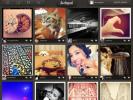Kaip įdiegti „Ubuntu Linux“ ant savo „Nook“ spalvos
 „Nook Colour“ buvo sukurtas paleisti kelias „Android“ versijas, įskaitant „Froyo“ ir „Honeycomb“, ir dabar jūs netgi galite įdiegti „Ubuntu Linux“ šiame nuostabiame įrenginyje. „Android“ lankstumas ir glaudūs struktūriniai ryšiai su „Linux“ leido „XDA-Developers“ forumo nariui naikintojas norėdami perkelti darbinį Ubuntu vaizdą į „Nook Color“. Perskaitykite daugiau informacijos ir diegimo instrukcijas.
„Nook Colour“ buvo sukurtas paleisti kelias „Android“ versijas, įskaitant „Froyo“ ir „Honeycomb“, ir dabar jūs netgi galite įdiegti „Ubuntu Linux“ šiame nuostabiame įrenginyje. „Android“ lankstumas ir glaudūs struktūriniai ryšiai su „Linux“ leido „XDA-Developers“ forumo nariui naikintojas norėdami perkelti darbinį Ubuntu vaizdą į „Nook Color“. Perskaitykite daugiau informacijos ir diegimo instrukcijas.
Šio metodo idėja yra naudoti „Nook Color“, norint paleisti „Ubuntu Linux“ vaizdą SD kortelėje, paliekant nepažeistą dabartinę vidinę atmintį. Taigi jūsų originali „Nook Color“ programinė įranga arba bet kuri „Android“ versija, kurią įdiegėte vidinėje atmintyje, išlieka tokia, kokia yra.
Atsisakymas: Prašome vadovautis šiuo vadovu savo rizika. „AddictiveTips“ nebus atsakingi, jei proceso metu jūsų įrenginys bus sugadintas ar plytas sugadinęs.
Reikalavimai:
- Įsišaknijusi kaklo spalva (žr kaip išrauti „Nook Color“ ir įdiegti „Android Market“ naudojant „Auto-Nooter“)
- „Nb“ spalvos „Ubuntu“ vaizdas
- „7 zip“ atvaizdui išgauti
- Jūsų sistemoje įdiegtas „Android SDK“ (žr kaip įdiegti ADB ir „Android SDK“)
- „NookColor Tools“ programa įdiegta jūsų įrenginyje.
- „Android VNC Viewer“ programa įdiegta jūsų „Nook Color“, skirta „Ubuntu“ GUI.
Procedūra:
- Ištraukite atsisiųstą vaizdą į SD kortelės šaknį.
- Naudodami „NookColor Tools“ programą, nuimkite žymėjimą nuo „AutoMount“ per USB. [Kaip atrakinti „Nook Color“ papildomus nustatymus]
- Prijunkite „Nook Color“ prie kompiuterio per USB.
- Kompiuteryje paleiskite komandų eilutės langą ir įveskite šią komandą:
„adb“ įrenginiai
- Palaukite, kol pasirodys jūsų „Nook Color“ serijos numeris, ir kai jis pasirodys, įveskite šias komandas:
adb apvalkalas. su. cd / sdcard / ubuntu. sh ./ubuntu/.sh. bootubuntu
- Jums turėtų būti pateiktas raginimas „root @ localhost: / #“. Įveskite šias komandas, jei norite gauti keletą paketų, reikalingų GUI ir VNC ryšiui:
„apt-get“ atnaujinimas. apt-get install tighvncserver. „apt-get install lxde“. eksportuoti VARTOTOJAS = šaknis. „vncserver“ - geometrija 1024x600
- Tai nustatys jūsų „Ubuntu“ įkrovos skiriamąją gebą ir paprašys jūsų nustatyti VNC slaptažodį. Prisimink slaptažodį.
- Įveskite šias komandas iš eilės, kad pridėtumėte paleidimo instrukcijas:
katė> / šaknis/.vnc/xstartup. #! / šiukšliadėžė / š. xrdb $ HOME / .Xresources. xsetroot - vientisa pilka. Icewm & lxsession
- Po paskutinės komandos du kartus paspauskite „CTRL + D“.
- Norėdami įgalinti VNC serverio automatinį paleidimą kiekvieną kartą pradėti naudoti su Ubuntu, įveskite šias komandas:
katė> priekis. eksportuoti VARTOTOJAS = šaknis. CD / rm -r -f tmp. mkdir tmp. CD / vncserver -geometrija 1024 × 600
- Po paskutinės komandos du kartus paspauskite „CTRL + D“.
- Dabar įveskite žemiau nurodytą kodą:
katės priekis / šaknis /.bashrc> temp. cp temp /root/.bashrc
- Dabar „Nook Color“ atidarykite savo „VNC Viewer“ programą („Android VNC Viewer“)
- Nustatykite šiuos parametrus:
- Pagrindinio kompiuterio adresas: 127.0.01
- Slaptažodis: tas pats, kuris buvo nustatytas anksčiau
- Uostas: 5901
- Išsaugoti ir spustelėti Prisijungti.
- Jūs turėtumėte sugebėti paleisti į Ubuntu!
- Jei norite išeiti iš Ubuntu, ADB įveskite „exit“.
- Jei norite paleisti „Ubuntu“ iš „Nook“, bet kurioje terminalo emuliatoriaus programoje galite įvesti „bootubuntu“. Prieš uždarydami terminalo emuliatorių, įsitikinkite, kad išeinate iš jo tinkamai, naudodami komandą „exit“. Jei terminalo emuliatorius sugenda arba jūs jį uždarote per klaidą, vėl atidarykite jį, tinkamai išeikite iš Ubuntu ir uždarykite.
Sveikiname! Dabar naudojate populiariausią „Linux“ paskirstymą „Nook Color“. Tyrinėkite ir mėgaukitės!
Pastebėta problema, kad perkraunant „Nook Color“ gali įstrigti ekrane „Skaitymo ateitis“. Jei taip atsitiks, tiesiog išimkite SD kortelę ir vėl paleiskite, ji turėtų įkrauti paprastai. Po to SD kortelę galima vėl įdėti į „Ubuntu“.
Norėdami sužinoti apie būsimus pokyčius ar bet kokius klausimus, apsilankykite „XDA Developers“ gija.
Paieška
Naujausios žinutės
Pakeiskite „Android Dock“ stilių naudodami „HeLauncher“
Nauja namų „Android“ programa leido patekti į rinką. Programa paska...
„Instapad“ yra gerai atrodanti neoficiali „iPad“ naršyklė „iPad“
Nėra prasmės neigti, kad nuotraukų galerijomis geriausiai galima mė...
Oficialus HP palaikymo centro klientas, pasiekiamas „Android“ prekyvietėje
Turite problemų dėl „HP Pavilion“ nešiojamojo kompiuterio trikčių š...